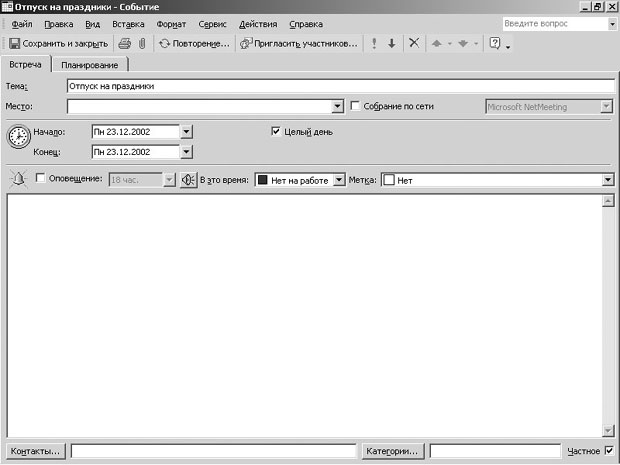Опубликован: 24.10.2006 | Уровень: для всех | Доступ: платный
Лекция 7:
Работа с календарем
- Щелкните в календарике на дне среды третьей недели следующего месяца. Отобразится расписание на выбранный день.
- Дважды щелкните на ячейке времени 10:00 (10 A.M.). Появится форма встречи.
- В поле Тема (Subject) введите Отчет о состоянии.
- Нажмите клавишу (Tab) и введите в поле Место (Location) текст Офис начальника.
- Нажмите кнопку Повторение (Recurrence)
 . Появится диалоговое окно Повторение встречи
(Appointment Recurrence).
. Появится диалоговое окно Повторение встречи
(Appointment Recurrence). - В области Повторять (Recurrence pattern) отметьте опцию Ежемесячно (Monthly) и затем отметьте опцию В [третий] [Среда] каждого [1] месяца (The third Wednesday of every 1 month[s]). Теперь диалоговое окно выглядит так:
- Нажмите OK. Настройки повторения добавятся в форму встречи.
- Нажмите кнопку Сохранить и закрыть (Save and Close). Повторяющаяся встреча добавлена в ваш календарь.
- Щелкните в календарике на стрелке, направленной вправо. Календарик отобразит следующий месяц и выделит третью среду месяца, обозначая, что на этот день запланирована встреча.
- В меню Вид (View) наведите указатель мыши на пункт Перейти (Go To) и выберите Перейти к дате (Go to Date). Появится диалоговое окно Переход к дате (Go To Date), как показано на рисунке ниже.
- В поле Дата (Date) введите 12/23/02 и нажмите OK. Отобразится расписание на 23 декабря 2002 года.
- Щелкните правой кнопкой мыши на ячейке времени 9:00 (9 A.M.) и в появившемся меню выберите Создать событие на целый день (New All Day Event). Появится форма события.
- В поле Тема (Subject) введите текст Отпуск на праздники.
- Снимите галочку с опции Оповещение (Reminder).
- Щелкните на кнопке списка справа от поля В это время (Show time as) и выберите Нет на работе (Out of Office).
- В правом нижнем углу формы события отметьте опцию Част-ное
(Private). Форма теперь выглядит следующим образом.
Совет. Вы можете легко пометить существующее событие как частное. Просто щелкните правой кнопкой мыши на событии в календаре и выберите в появившемся меню Частное (Private).
- Нажмите кнопку Сохранить и закрыть (Save and Close). Новое событие
добавится в ваш календарь со значком ключа, означающим, что событие помечено как
частное.Совет. По умолчанию Outlook добавляет в календарь традиционные для вашей страны праздники как события, однако вы можете добавлять и праздники других стран. В меню Сервис (Tools) выберите пункт Параметры (Options). Во вкладке Настройки (Preferences) нажмите кнопку Добавить праздники (Add Holidays). Выберите страны, праздники которых вы хотите добавить, и нажмите OK. Нажмите OK еще раз в появившемся окне подтверждения и дважды нажмите OK в оставшихся диалоговых окнах, чтобы закрыть их.
- Перейдите к месту расположения памятки "Отчет о состоянии" и щелкните на ней правой кнопкой мыши.
- В появившемся меню выберите Удалить (Delete). В диалоговом окне Подтвердите удаление (Confirm Delete) отметьте опцию Удалить все копии (Delete the series). Нажмите OK. Памятка удалена.
- Перейдите к месту расположения записи "Презентация нового товара" и дважды щелкните на этой памятке.
- В появившемся меню выберите Удалить (Delete). Памятка удалена.
- В панели инструментов щелкните на кнопке Сегодня (Today)
 . Отобразится расписание на текущий
день.
. Отобразится расписание на текущий
день.